
Inhaltsverzeichnis:
- Autor John Day [email protected].
- Public 2024-01-30 07:15.
- Zuletzt bearbeitet 2025-01-23 12:52.


Dies ist ein einfaches Projekt, das fast jeder tun kann, um einen einfachen Laufroboter zu bauen.
Lieferungen:
Für diesen speziellen Build benötigen Sie:
*Ultraschallsensor
* 1 3d gedruckter Fall
*4 Servos
*Arduino-Nanoboard
*Lautsprecher
*9v Batteriepack
*9v Batterie
*8 weibliche Drähte
* USB-Mini-B-Kabel
*tragbarer Akku
*Dekorationen
*geladene Heißklebepistole
*Lötkolben
*4 kleine Schrauben
*Schraubenzieher
*Isolierband
*4 kleine Unterlegscheiben
Schritt 1: Einrichten/Aufbauen


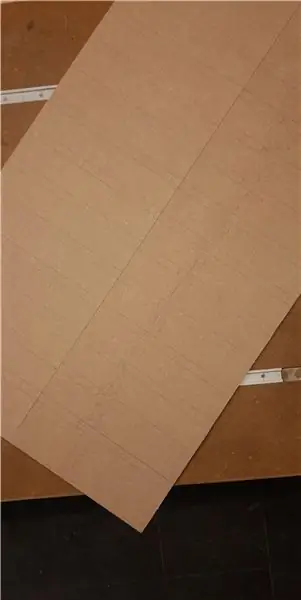

Um zu beginnen, müssen Sie zuerst das Kit kaufen unter:
Folgen Sie dann den Schritten unter:
Möglicherweise müssen Sie das Gehäuse ändern, um Ihre Teile zu brennen, also habe ich einen Lötkolben verwendet
Schritt 2: Drähte bearbeiten und befestigen


Während Sie es nicht zum ansonsten langweiligen Gehäuse dekorieren und dem Bot zusätzliche Abmessungen hinzufügen müssen, stellen Sie sicher, dass Sie das Gewicht ausgleichen, damit der Roboter ausbalanciert ist.
Wenn Sie Ihre Drähte überstreifen, können Sie beide Sätze zusammendrehen und versiegeln, damit der Strom durchfließen kann.
Die 9-V-Batterie oder sogar die 4 Doppelbatterien reichen möglicherweise nicht aus, also habe ich mich dafür entschieden, einfach eine tragbare Batterie zu verwenden, um sie direkt an das Board anzuschließen
Ich habe auch Klebeband an der Unterseite der Füße meines Bots angebracht, um mehr Traktion zu erzielen
Das Kabelmanagement wird schwierig sein, daher empfehle ich die Verwendung von Isolierband, um die miteinander verbundenen Drähte abzudichten und den Lautsprecher und die Taste nach außen zu platzieren Gehäuse ist strukturell nicht ganz in Ordnung
Schritt 3: Code hochladen
//------------------------------------------------ -------------------------------------------------- -------------------------------------------------- ------------------// Otto_avoid Musterskizze //-------------------------- -------------------------------------------------- -------------------------------------------------- -------------------------------------- //-- Otto DIY PLUS APP Firmware-Version 9 (V9) //-- Otto DIY investiert Zeit und Ressourcen in die Bereitstellung von Open Source Code und Hardware, bitte unterstützen Sie durch den Kauf von Kits von (https://www.ottodiy.com) //------------ -------------------------------------------------- --- //-- Wenn Sie diese Software unter Open Source Licensing verwenden möchten, müssen Sie Ihren gesamten Quellcode in die Community einbringen und der gesamte obige Text muss in jede Weiterverteilung aufgenommen werden //-- gemäß der GPL Version 2 wenn Ihre Anwendung verteilt wird. Siehe https://www.gnu.org/copyleft/gpl.html //-------------------------------- -------------------------------------------------- -------------------------------------------------- --------------------------------- #include //-- Otto Library Version 9 Otto9 Otto; //Das ist Otto!
//---------------------------------------------------------
//-- Erster Schritt: Konfigurieren Sie die Pins, an denen die Servos befestigt sind /* -------------- | O O | |---------------| Jahr 3==> | | ----- ------ <== RL 4 |----- ------| */ // SERVO-PINs /////////////////////////////////////////// ///////////////////////////////// #define PIN_YL 2 //servo[0] linkes Bein #define PIN_YR 3 //Servo[1] rechtes Bein #define PIN_RL 4 //Servo[2] linker Fuß #define PIN_RR 5 //Servo[3] rechter Fuß // ULTRASCHALL-PINs ////////////// //////////////////////////////////////////////// ///////// #define PIN_Trigger 8 //TRIGGER Pin (8) #define PIN_Echo 9 //ECHO Pin (9) // SUMMER PIN /////////////// //////////////////////////////////////////////// ///////////// #define PIN_Buzzer 13 //SUMMER Pin (13) // SERVO ASSEMBLY PIN //////////////////// /////////////////////////////////////////////// // um Ottos Füße und Beine zusammenzubauen - Drahtverbindung zwischen Pin 7 und GND #define PIN_ASSEMBLY 7 // ASSEMBLY Pin (7) LOW = Montage HIGH = normaler Betrieb ///////////////// //////////////////////////////////////////////// //-- Globale Variablen -------------------------------------------/ / //////////////////////////////////////////////// /////////////////// int-Abstand; // Variable zum Speichern des vom Ultraschall-Entfernungsmessermodul gelesenen Abstands bool HindernisDetected = false; // logischer Zustand, wenn sich das erkannte Objekt in der von uns eingestellten Entfernung befindet //////////////////////////////////// /////////////////////////////// //-- Aufstellen -------------- ---------------------------------------- // //////// //////////////////////////////////////////////// ///////// void setup() { Otto.init(PIN_YL, PIN_YR, PIN_RL, PIN_RR, true, A6, PIN_Buzzer, PIN_Trigger, PIN_Echo); // Setzen Sie die Servo-Pins und Ultraschall-Pins und den Summer-Pin pinMode (PIN_ASSEMBLY, INPUT_PULLUP); // - Einfacher Montagestift - LOW ist der Montagemodus //Otto wach auf! Otto.sing(S_connection); // Otto macht ein Geräusch Otto.home(); // Otto fährt in die Bereitschaftsposition delay(500); // 500 Millisekunden warten, damit Otto stoppen kann // wenn Pin 7 LOW ist, dann versetzen Sie die Servos von OTTO in den Home-Modus, um eine einfache Montage zu ermöglichen, // wenn Sie mit der Montage von Otto fertig sind, entfernen Sie die Verbindung zwischen Pin 7 und GND während (digitalRead (PIN_ASSEMBLY) == LOW) { Otto.home();// Otto fährt in Bereitschaftsposition Otto.sing(S_happy_short); // alle 5 Sekunden singen, damit wir wissen, dass OTTO noch arbeitet Verzögerung (5000); // 5 Sekunden warten}
}
//////////////////////////////////////////////// ///////////////// //-- Hauptschleife -------------------------- ------------------// ////////////////////////////// /////////////////////////////////// void loop() { if (obstacleDetected) { // if gibt es ein Objekt näher als 15cm dann machen wir folgendes Otto.sing(S_surprise); // eine Überraschung klingen lassen Otto.jump(5, 500); // Otto springt Otto.sing(S_cuddly); // sound a //Otto geht drei Schritte zurück for (int i = 0; i < 3; i++) Otto.walk(1, 1300, -1); // dreimal die Rücklaufbefehlsverzögerung (500) wiederholen; // kleine 1/2 Sekunde Verzögerung, damit Otto sich beruhigen kann // Otto dreht sich 3 Schritte nach links für (int i = 0; i < 3; i++) {// dreimal wiederholen Otto.turn(1, 1000, 1); // die Befehlsverzögerung nach links gehen (500); // kleine Verzögerung von 1/2 Sekunde, damit Otto sich beruhigen kann } } else { // wenn nichts vor, dann vorwärts gehen Otto.walk (1, 1000, 1); //Otto gerader HindernisDetector(); // Rufen Sie die Funktion auf, um den Ultraschall-Entfernungsmesser auf ein Objekt zu überprüfen, das näher als 15 cm ist } } /////////////////////////////// /////////////////////////////////// //-- Funktionen --------- ------------------------------------------ // /////// //////////////////////////////////////////////// /////////
/-- Funktion zum Auslesen des Abstandssensors und zum Aktualisieren von Hinderniserkennungsvariable
Void HindernisDetector () { Int Distance = Otto.getDistance (); // den Abstand vom Ultraschall-Entfernungsmesser abrufen if (Abstand < 15) HindernisDetected = true; // prüfen, ob dieser Abstand näher als 15 cm ist, wahr, wenn es sonst HindernisDetected = false ist; // false, wenn dies nicht der Fall ist
}
Schritt 4: Benötigte Bibliotheken

Sobald Ihre Bibliotheken extrahiert sind, müssen Sie in die Arduino IDE gehen und sicherstellen, dass Ihre Bootloader auf dem neuesten Stand sind.
Stellen Sie Ihr Board auf Arduino Nano, Ihren Prozessor auf ATmega328P (Old Bootloader) und Ihren COM auf den Port ein, an den Sie Ihren Roboter angeschlossen haben. Sobald dieser Schritt abgeschlossen ist und Ihr Code fertig ist, klicken Sie auf die Schaltfläche zum Hochladen in der oberen linken Ecke des Programms, um den Code auf Ihren Roboter hochzuladen.
Während Sie fast jeden Code und jedes Bibliotheksset finden können, funktionieren nicht alle von ihnen, was frustrierend sein kann.
Schritt 5: Benennen, genießen und beim Bewegen zusehen
Wenn alles nach Plan läuft und das Brett nicht gebraten ist, sollten Sie einen Bot haben, der Programme zum Singen, Tanzen, Bewegen und Umgehen von Hindernissen sein kann.
Während man es einfach Otto nennen könnte, finde ich es interessanter, es selbst zu benennen, also habe ich meins Spike genannt.
Empfohlen:
Wie erstelle ich eine Arduino-Uhr – wikiHow

Wie man eine Arduino-Uhr macht: Ich habe ungefähr 15 analoge Uhren entworfen. Hier stelle ich einen von ihnen vor
Wie installiere ich KiCad (Windows)?: 5 Schritte

Wie installiere ich KiCad (Windows)?: KiCad ist eine Open-Source-Softwaresuite für Electronic Design Automation (EDA). Die Programme verarbeiten Schaltplanerfassung und PCB-Layout mit Gerber-Ausgabe. Die Suite läuft unter Windows, Linux und macOS und ist unter GNU GPL v3 lizenziert
Wie erstelle ich einen Schrittzähler?: 3 Schritte (mit Bildern)

Wie erstelle ich einen Schrittzähler?: Früher habe ich bei vielen Sportarten gute Leistungen gezeigt: Gehen, Laufen, Fahrrad fahren, Badminton spielen usw. Ich liebe es, in Kürze herumzufahren. Nun, sieh dir meinen beleibten Bauch an……Nun, jedenfalls beschließe ich, wieder Sport zu treiben. Welche Ausrüstung soll ich vorbereiten?
Wie erstelle ich ein Heimlabor: 7 Schritte

Wie man ein Heimlabor macht: Hallo zusammen, willkommen bei T3chFlicks! In diesem Beitrag teilen wir einige unserer Tipps zum Einrichten und Organisieren Ihres eigenen Heimlabors. Nur als kleiner Haftungsausschluss, dies ist keineswegs eine Definition dessen, was ein Heimlabor sein sollte - basierend auf verschiedenen inter
Wie installiere ich WordPress?: 6 Schritte

Wie installiere ich WordPress?: Sie haben Ihren Domainnamen und Ihr Hosting-Unternehmen ausgewählt (und sie können durchaus ein und dasselbe sein). Der nächste Teil Ihrer Reise in "Erste Schritte mit Ihrem Blog" ist die Installation von WordPress. Vielleicht haben Sie sich für Ihren Blog entschieden
